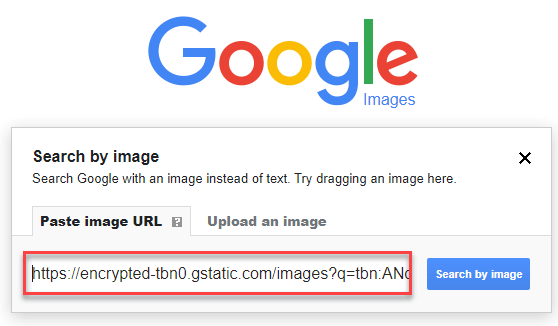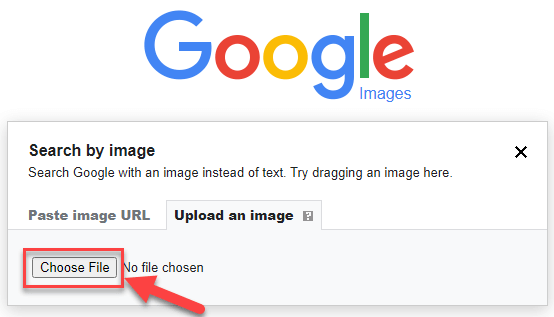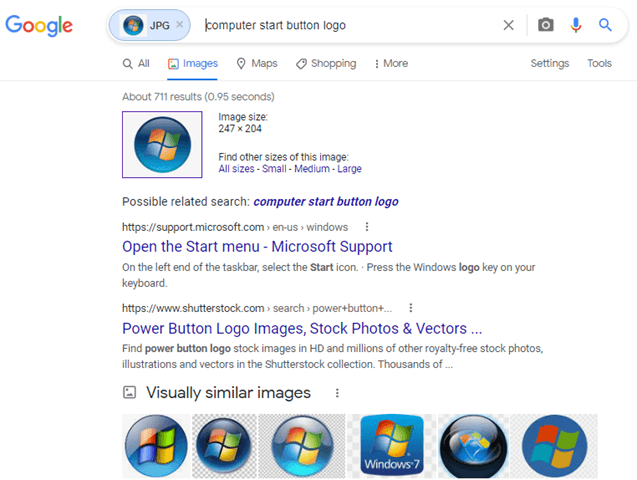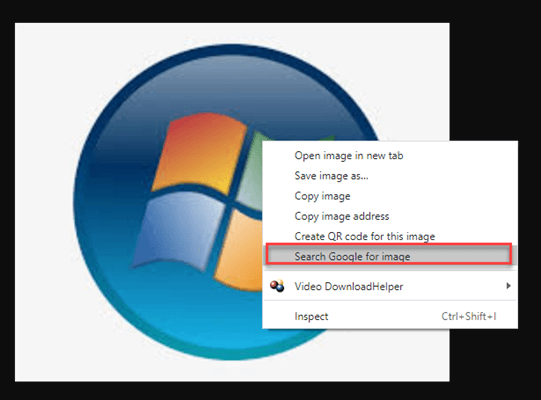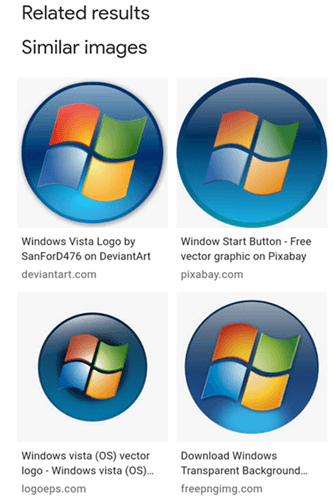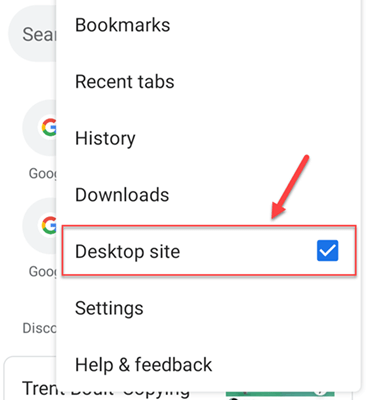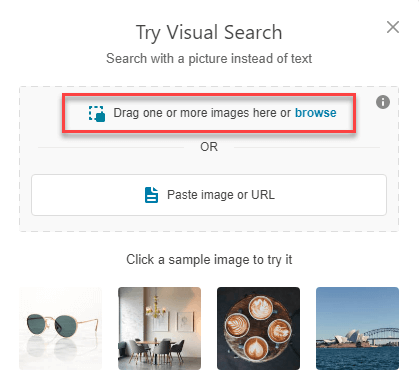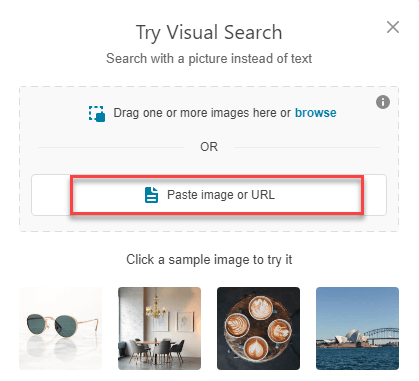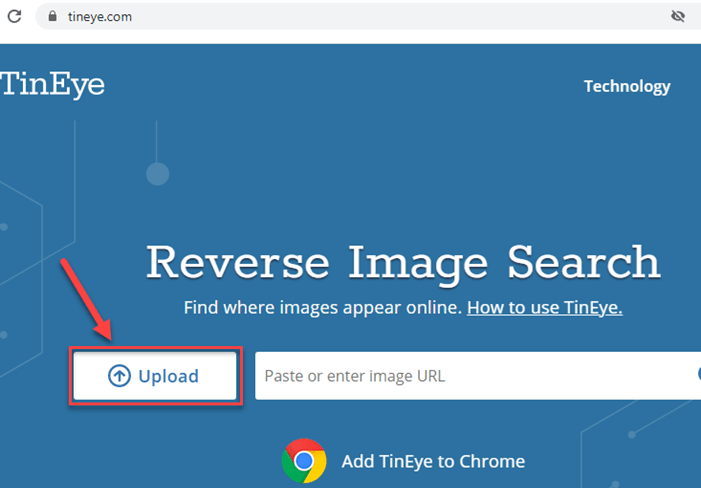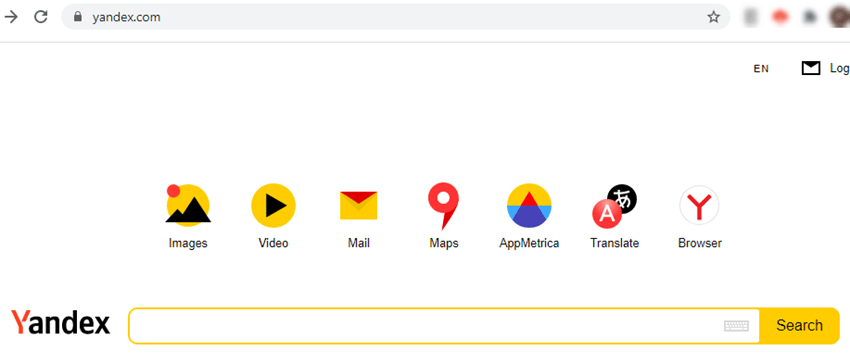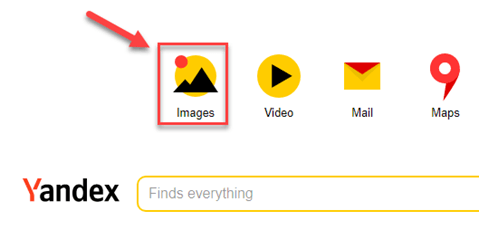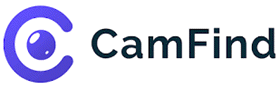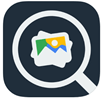RevZoek naar afbeeldingen op Google, Bing, Android & iPhone
RevEen goede zoekfunctie voor afbeeldingen is belangrijk om afbeeldingen uit verschillende bronnen op internet te ontdekken. Het helpt u bij het indienen van DMCA en bij het opsporen van auteursrechtkwesties. Vaak is het nuttig bij het vinden van een bedrijfsspecifieke afbeelding of het maken van inhoud. Deze faciliteit kan ook worden gebruikt om afbeeldingen te vinden die auteursrechtelijk beschermd zijn. Het kan u ook helpen de oorsprong van een afbeelding, grafiek of zelfs kunstwerk te vinden.
Hier zijn een paar oplossingen die u helpen bij het zoeken naar afbeeldingen met omgekeerde afbeeldingen:
- Methode 1: Googlen RevZoek naar afbeeldingen
- Methode 2: Bing Visual Search
- Methode 3: Zoekmachines voor afbeeldingen van derden
- Methode 4: Apps voor Reverse Afbeeldingen zoeken ingeschakeld Android en iPhone
- Hoe werkt Reverse Afbeeldingen zoeken Werkt?
- Toepassingen van RevZoek naar afbeeldingen
Methode 1: Googlen RevZoek naar afbeeldingen
Hoe te presteren Revboos Google Image Search op desktopbrowsers
Deze methode werkt wanneer u Google Afbeeldingen in uw browser hebt geladen.
Voer de volgende stappen uit:
Stap 1) Open Google Images hoofdpagina en klik op camera icoon.
Stap 2) Hierdoor wordt een nieuwe zoekopdracht weergegeven die twee opties voor u biedt. Bij de eerste optie moet u de afbeelding via URL plakken.
Voor de tweede optie moet u een afbeeldingsbestand kiezen.
Beide opties geven hetzelfde resultaat weer als in het volgende scherm:
Google RevZoek naar afbeeldingen met Chrome op desktop/Android.
Als u Chrome heeft, hoeft u de bron van de afbeelding niet online te vinden. Deze methode kan echter worden toegepast op de foto's die al zijn geüpload en gevonden tijdens het online browsen.
Hier klikt u met de rechtermuisknop op de afbeelding die u hebt gevonden en selecteert u 'Zoek op Google naar afbeelding'. Google geeft hetzelfde zoekresultaat weer als vermeld in de vorige methode.
RevZoek naar afbeeldingen op iPhone/iPad/ Android
U kunt ook een zoekopdracht uitvoeren met de digitale afbeelding uit het Google-zoekresultaat op iPhone/iPad/Android stuurt.
Hiervoor moet u de volgende stappen uitvoeren:
Stap 1) Open Google Images hoofdpagina.
- Zoek naar de digitale afbeelding die u wilt gebruiken.
- Klik op
knop.
Stap 2) Tik op de afbeelding en open deze.
Stap 3) Tik op afbeelding om het resultaat te bekijken.
Stap 4) U ziet vergelijkbare afbeeldingen als op het volgende scherm:
Google RevZoek naar afbeeldingen met Chrome aan Android
Voer de volgende stappen uit om omgekeerd naar afbeeldingen te zoeken met Chrome op Android:
Stap 1) Open de Chrome-browser en tik op beschikbaar in de rechterbovenhoek van het scherm.
Stap 2) Het volgende menu wordt weergegeven.
Tik op 'Desktopsite'.
Stap 3) Voer dezelfde stappen uit als vermeld in de vorige methode.
Methode 2: Bing Visual Search
Hoe doe je een RevZoek naar afbeeldingen op desktopbrowsers/iOS/Android
Bing Visual Search is een op afbeeldingen gebaseerde zoeksite die beschikbaar is voor gebruikers op verschillende oppervlakken. U kunt de afbeelding gebruiken als uw invoer en goede kennis en acties krijgen.
Hiermee kunt u ook op internet zoeken, online winkelen en meer via uw gemaakte foto. Bing Visual Search gebruikt een afbeelding en zijn attributen om vergelijkbare afbeeldingen weer te geven.
Voer de volgende stappen uit om de zoekopdracht naar Google Afbeeldingen in desktopbrowsers om te keren:
Stap 1) Open De hoofdpagina van Bing Afbeeldingen en klik op icoon.
Stap 2) De volgende pop-up wordt weergegeven, met twee opties. In de eerste optie moet u afbeeldingen van uw pc slepen en neerzetten of doorbladeren.
Bij de tweede optie moet u de URL van de afbeelding plakken.
Beide opties geven hetzelfde resultaat weer als in het volgende scherm:
Als u omgekeerd naar afbeeldingen wilt zoeken op een mobiel apparaat, zijn er twee keuzes.
1) Bing-website gebruiken
2) Gebruiken Android en iOS apps. U moet dezelfde stappen volgen als vermeld in de bovenstaande methode.
Methode 3: Zoekmachines voor afbeeldingen van derden
Hoe doe je een Revboos Google Image Search op desktopbrowsers /iOS/Android gebruik TinEye
TinEye is een omgekeerde zoekmachine waarmee u de afbeelding kunt indienen en kunt achterhalen waar deze vandaan komt en hoe deze wordt gebruikt. Deze website biedt visueel vergelijkbare afbeeldingen, extra afmetingen van dezelfde afbeelding en meer.
Voer de volgende stappen uit om Revboos Google Image Search in desktopbrowsers /iOS/Android apparaten gebruiken TinEye:
Stap 1) Open TinEye Hoofdpagina Afbeeldingen. Het geeft je twee opties. Bij de eerste optie moet u de afbeelding uploaden waarnaar u wilt zoeken.
Klik op de knop "Uploaden".
Voor de tweede optie moet u de afbeeldings-URL plakken.
Beide opties geven hetzelfde resultaat weer als in het volgende scherm:
Als u omgekeerd naar afbeeldingen wilt zoeken op een mobiel apparaat, Android, of iOS-apparaat, dan moet u dezelfde stappen uitvoeren als hierboven vermeld.
Hoe doe je een Revboos Google Image Search op desktopbrowsers /iPhone/ Android gebruik Yandex
Yandex is een zoekmachine voor omgekeerde afbeeldingen die visueel vergelijkbare afbeeldingen, extra afmetingen van dezelfde afbeelding en meer biedt. Het biedt een unieke zoekfunctie die werkt op mobiele apparaten vanuit uw webbrowser.
Voer de volgende stappen uit om Revboos Google Image Search op desktopbrowsers die gebruiken Yandex:
Stap 1) Open Yandex hoofdpagina.
Stap 2) Klik op “Afbeeldingen”. Het volgende scherm wordt weergegeven.
Stap 3) Klik op icoon.
Het geeft je twee opties. In de eerste optie moet u de afbeelding selecteren waarnaar u wilt zoeken.
Bij de tweede optie moet u de URL van de afbeelding plakken.
Beide opties geven hetzelfde resultaat weer als in het volgende scherm:
Als u omgekeerd wilt zoeken op een mobiel iOS-apparaat, moet u het Yandex browser-applicatie in je telefoon. Voor de Android Besturingssysteem, je moet downloaden Yandex toepassing en voer dezelfde stappen uit.
Methode 4: Apps voor Reverse Afbeeldingen zoeken ingeschakeld Android en iPhone
CamFind
CamFind is een mobiele applicatie voor beeldherkenning en visueel zoeken. Hiermee kunt u elk item identificeren door eenvoudigweg foto's te maken vanaf uw mobiele telefoon.
Deze app biedt een breed scala aan informatie, waaronder gerelateerde afbeeldingen, prijsvergelijkingen, internet- en lokale winkelresultaten. Het is voor beide gratis beschikbaar Android en iOS-apparaten.
Link: https://camfindapp.com/
Reversee
Reversee is een omgekeerde afbeeldingzoek-app voor iOS waarmee u op foto kunt zoeken. U kunt deze app gebruiken om webpagina's met afbeeldingen en sociale netwerkprofielen van iemand te ontdekken. Deze applicatie kan worden gebruikt in andere apps zoals Chrome, Safari en andere programma's die URL's of afbeeldingen exporteren.
Link: https://apps.apple.com/us/app/reversee-reverse-image-search
Ooglens
Eye Lens is een extensie die kan worden gebruikt om gerelateerde afbeeldingen op internet te vinden. Deze app maakt het gemakkelijk vindbaar via afbeeldingen in Google, Yandexen TinEye. Het zoekresultaat in dit programma bevat vergelijkbare afbeeldingen, websites die deze afbeeldingen bevatten en andere formaten van de foto die u hebt gezocht.
Link: https://apps.apple.com/us/app/search-by-image-extension-find-reverse-picture/
Hoe werkt Reverse Afbeeldingen zoeken Werkt?
De reverse image search-functie gebruikt een deep learning-algoritme om de foto's te vinden. Alle tools of zoekmachines gebruiken vergelijkbare AI-algoritmen om de foto's te vinden. Zodra u een foto vindt, tonen deze apps het resultaat met een lijst van websites waar vergelijkbare afbeeldingen beschikbaar zijn. Veel applicaties tonen de foto's ook met metadata zoals grootte en kleur.
Toepassingen van RevZoek naar afbeeldingen
RevErse Image Search heeft talloze verschillende toepassingen die u kunnen helpen bij het uitvoeren van krachtige taken.
Hier zijn de toepassingen van omgekeerd zoeken naar afbeeldingen:
- Zoek vergelijkbare afbeeldingen: Het is handig bij het vinden van een specifiek bedrijfsimago voor het maken van inhoud.
- Ontdek mensen die uw afbeeldingen gebruiken: Dit wordt gebruikt wanneer u een e-commercepagina heeft om uw merk te monitoren. Het kan ook worden gebruikt om mensen te vinden die afbeeldingen gebruiken die u op uw websites en blogs hebt gebruikt.
- Vind afmetingen en metadata van elke afbeelding: Het wordt in principe gebruikt om de afbeeldingen te vinden die auteursrechtelijk beschermd zijn. RevErse zoeken helpt u ook bij het indienen van DMCA.
- Gesponnen inhoud controleren: Dit is van toepassing als een blogschrijver grafische afbeeldingen gebruikt en er inhoud omheen schrijft, en de auteur van de afbeelding niet vermeldt. Het helpt om zulke mensen op internet te vinden.
- Een afbeeldingsbron zoeken om krediet te geven: Het wordt gebruikt wanneer u iemand krediet wilt geven met behulp van afbeeldingen of afbeeldingen. Als u vergeten bent waar het vandaan komt, kunt u met omgekeerd zoeken naar afbeeldingen een link naar de bron vinden.